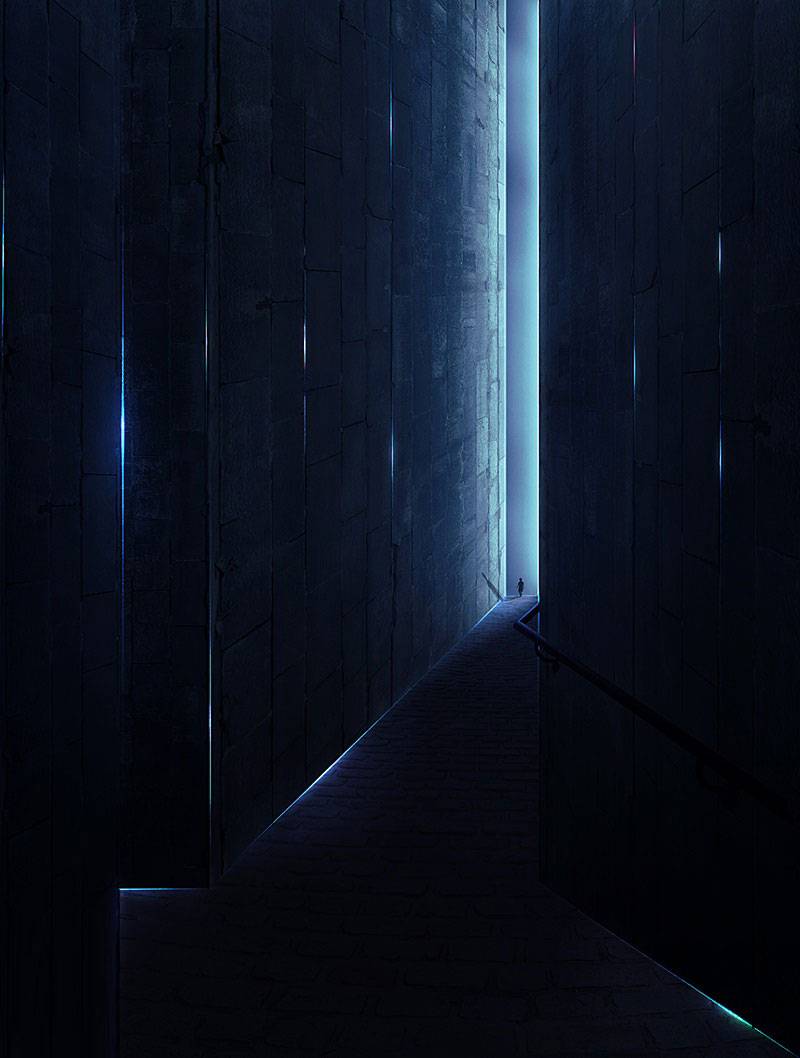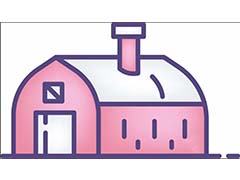本教程主要使用Photoshop创意合成在树叶上召唤鱼神的女巫,最近公司新添了无数绿植,忽然有一天,灵感乍现,想用这些绿植合成海报,就有了今天的教程。喜欢的朋友人一起来学习吧。
最终效果

一、创建背景层。新建一个文件
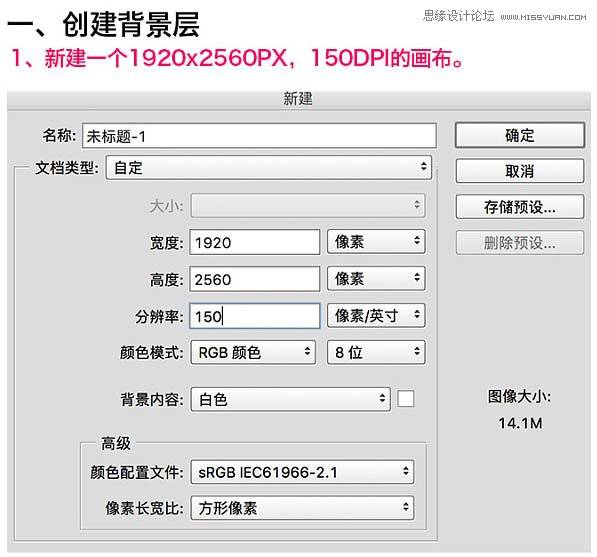


将天空和地面素材拖进画面,调整大小和位置,用蒙版工具保证衔接的位置融合。
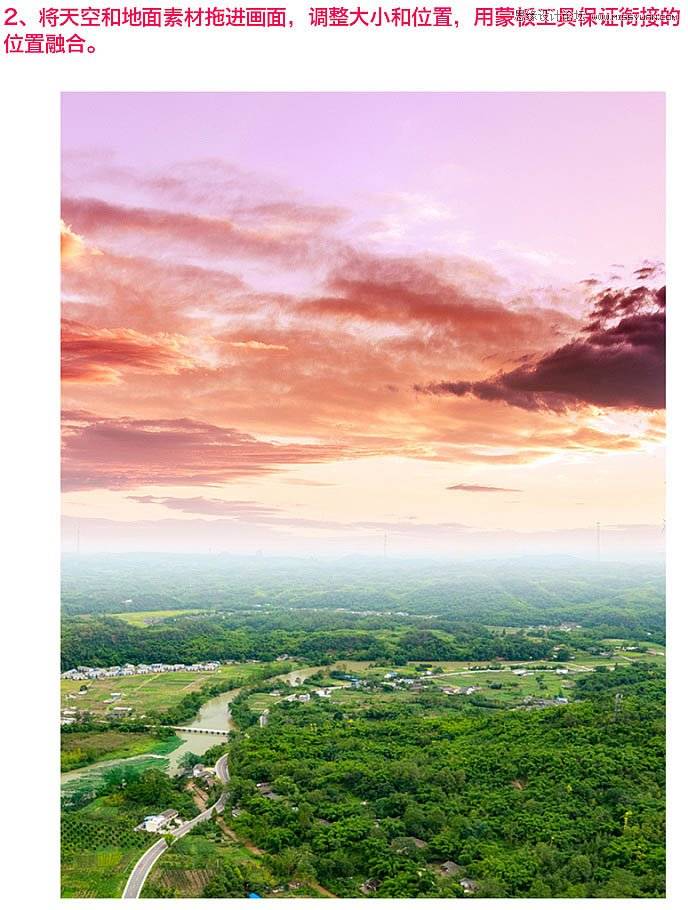
复制地面图片,添加蒙版工具,让森林覆盖在左下角。
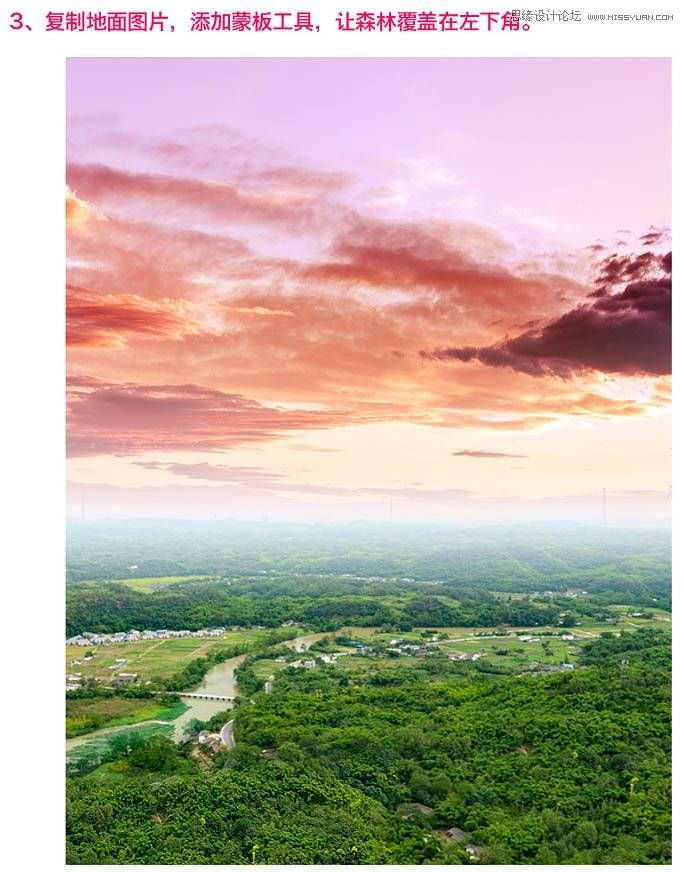
作为远景所以需要将场景虚化,对天空和地面进行,滤镜-模糊-高斯模糊。
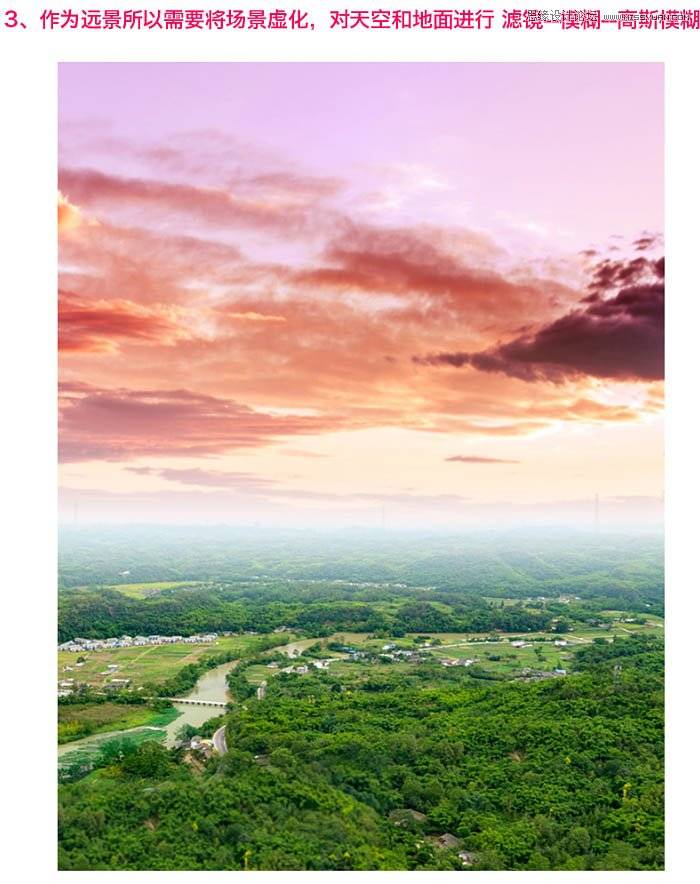
森林色彩与天空色彩太不一致,运用色相饱和度降低饱和度和适当调整色相,用色彩平衡调整整体色调一致。
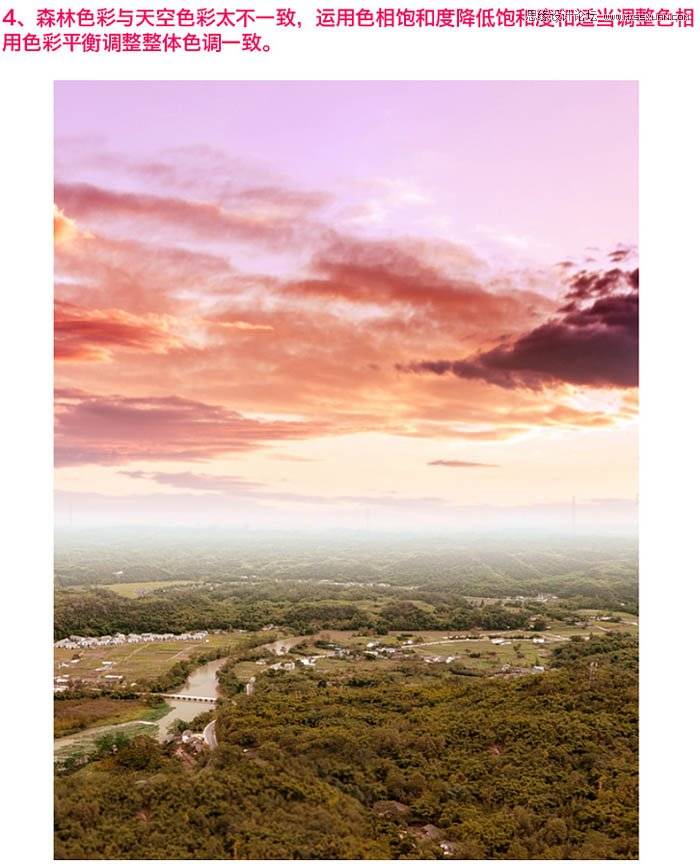
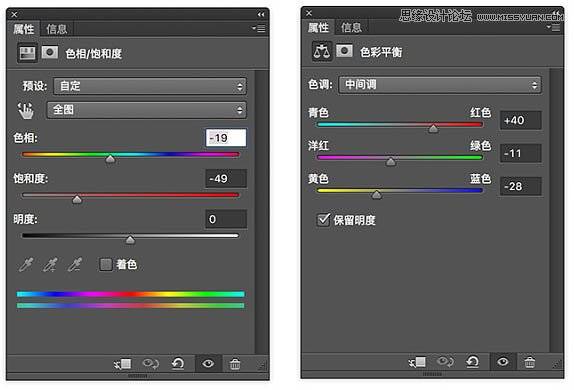
天空颜色过于艳丽,饱和度相对较高,运用色相饱和度和色彩平衡适当调整其与地面和谐。
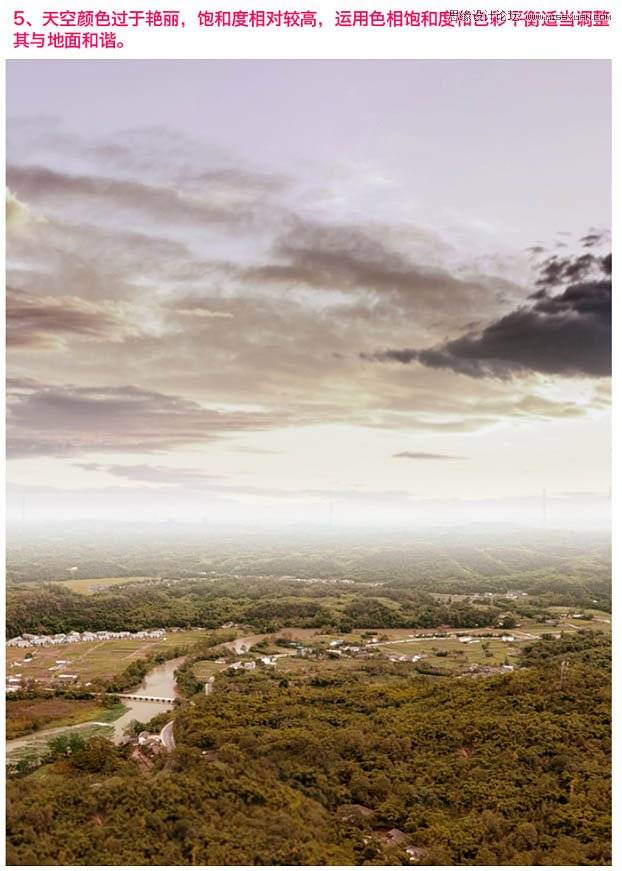
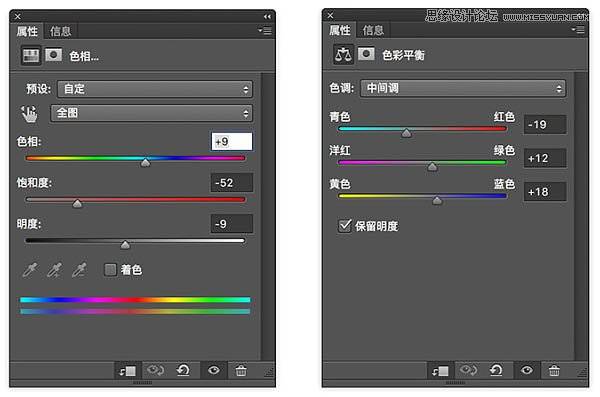
用曲线工具分别将天空和地面的亮度压暗,塑造一种朝阳的色调。
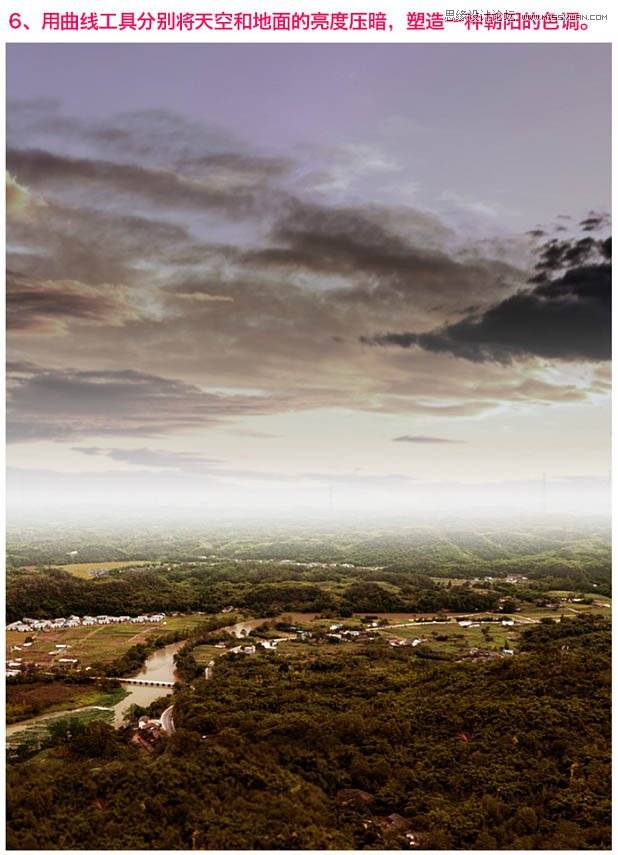
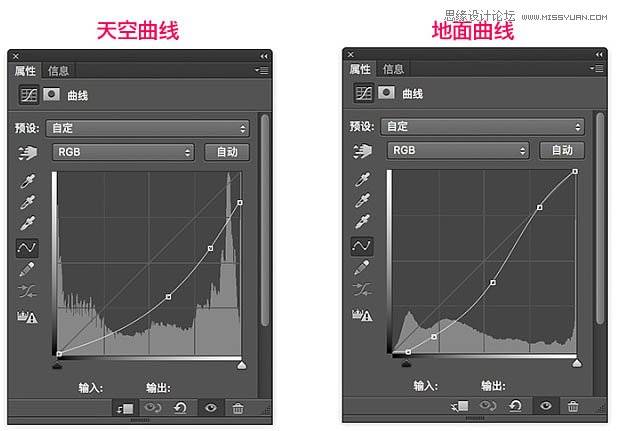
天空衔接的部分色调趋向暖色调,用纯色模式填充。
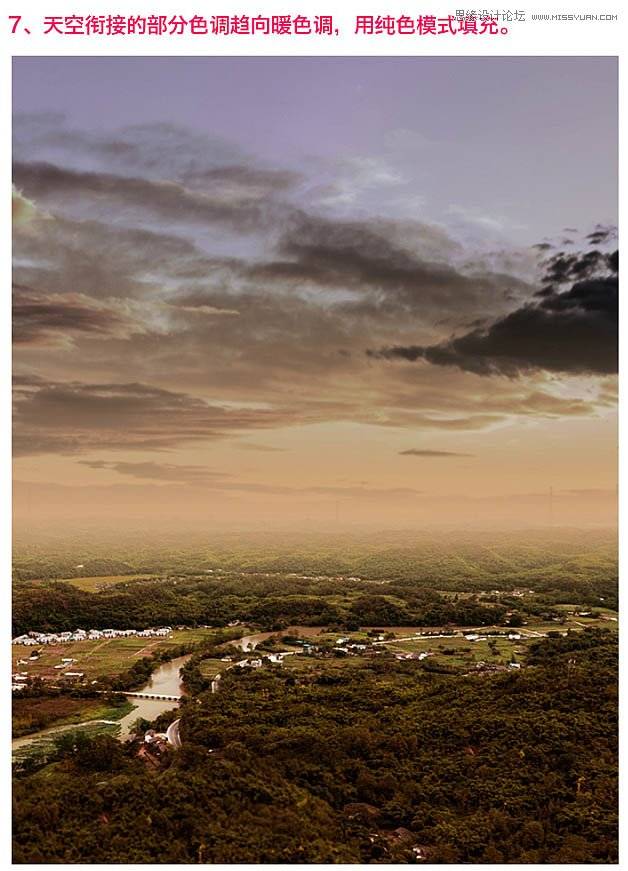
二、主体塑造。

主体塑造,将拍摄素材拉入画面,调整大小位置,并修补高光曝光的地方。
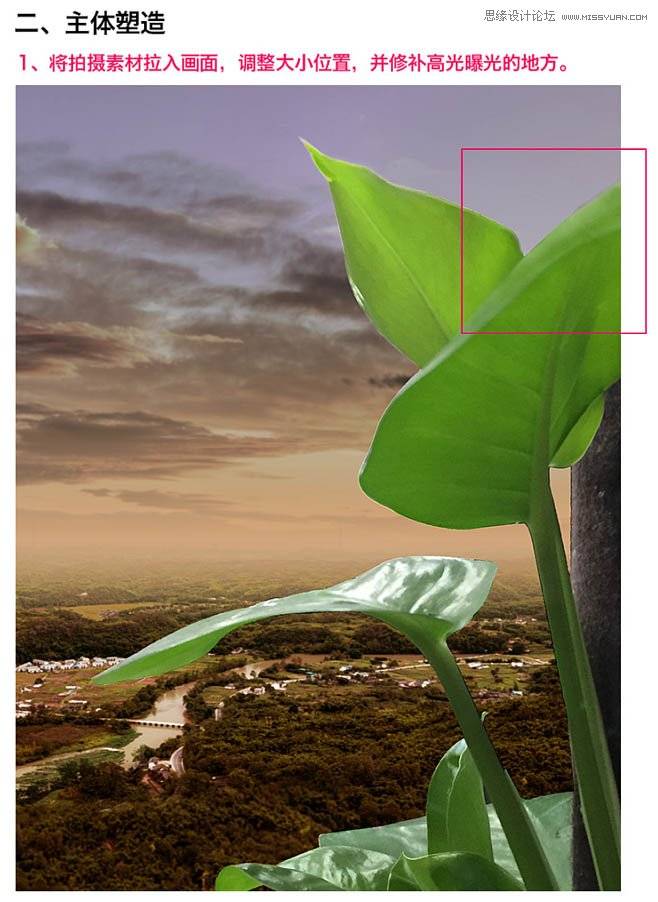
运用曲线和中性灰,塑造主体的光影。
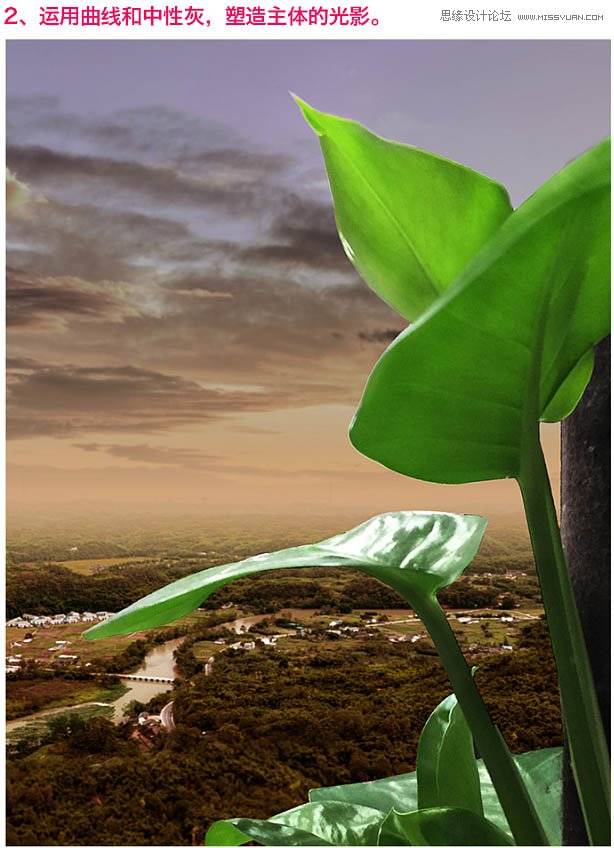
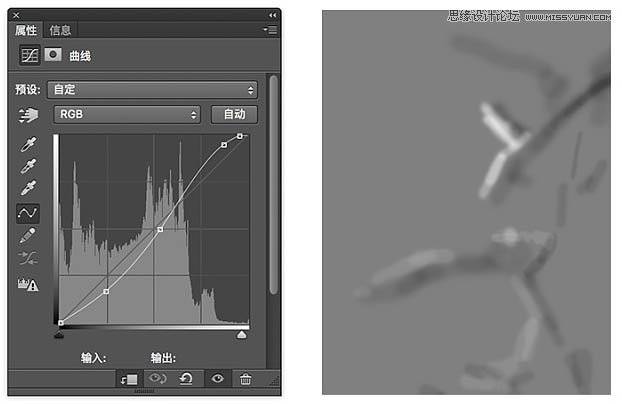
运用色彩平衡和色相饱和度调整主体的色调与画面融合。
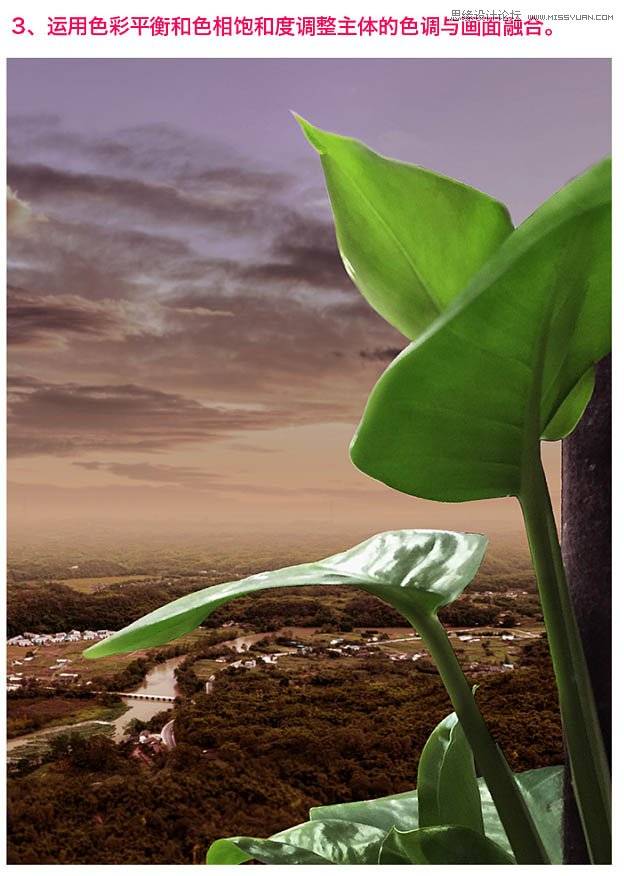
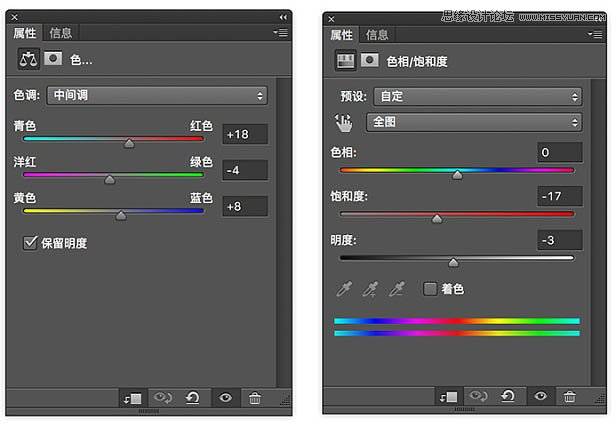

添加陪衬的叶子,是主体植物更饱满。
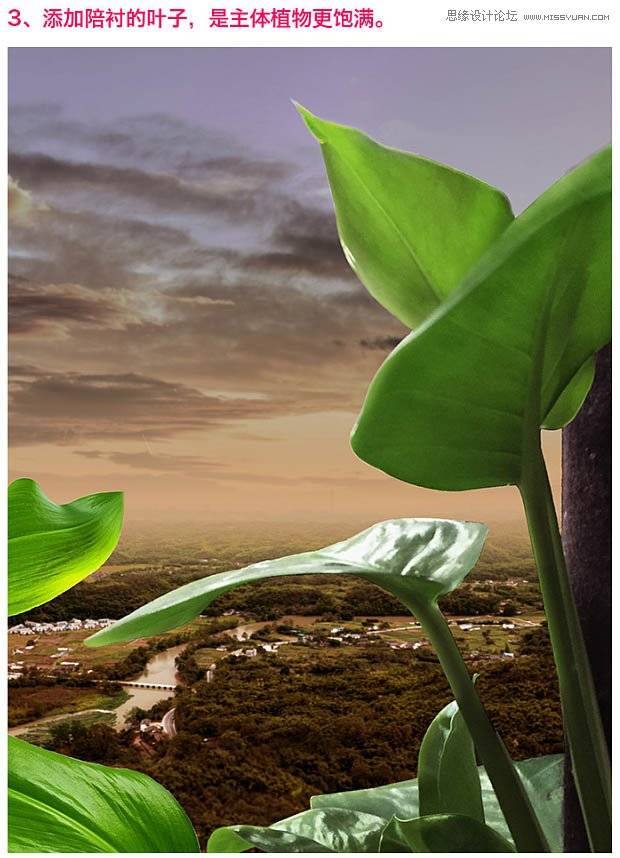
运用色相饱和度,曲线、和色彩平衡调整叶子的色调与画面一致。
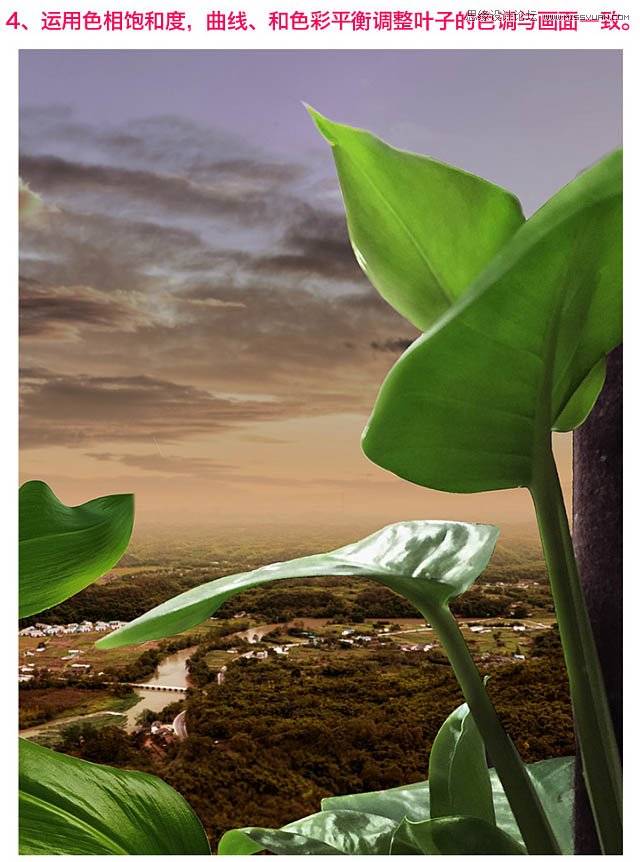
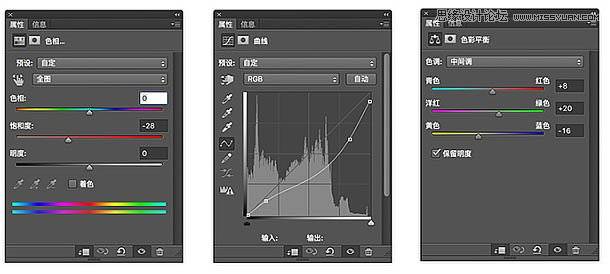

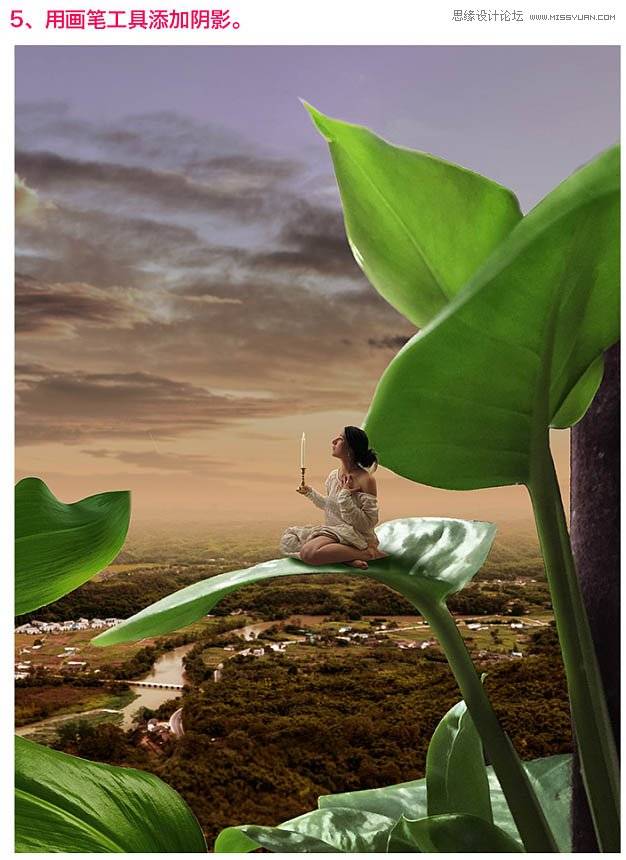
运用色阶和中性灰,调整人物的光影效果。并使用色彩平衡调整色调。
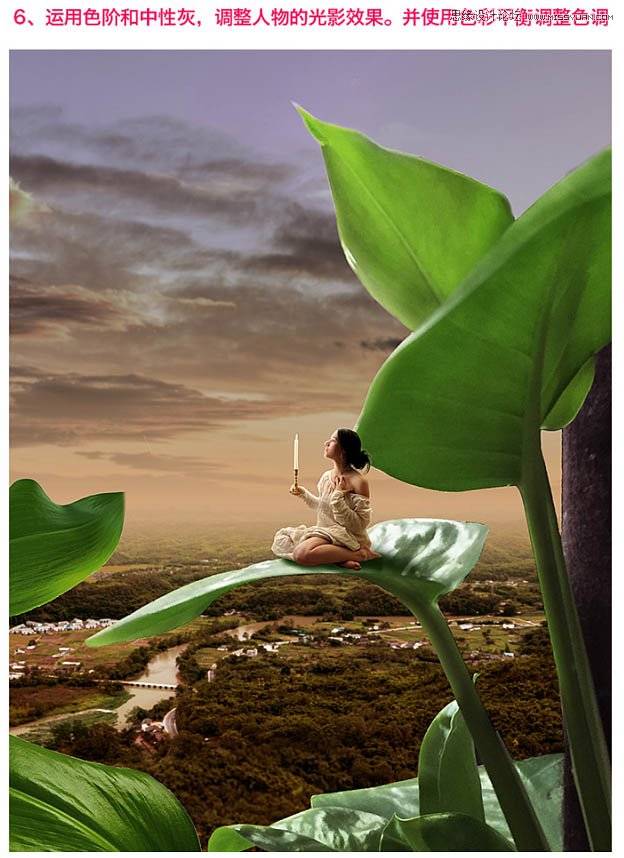
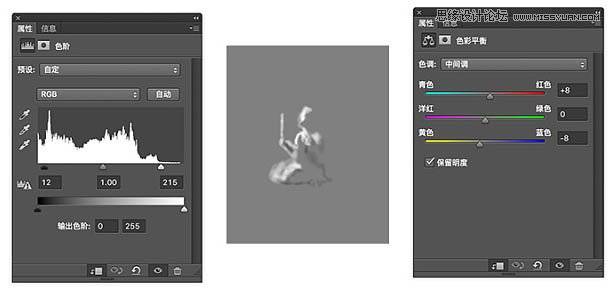

添加金鱼进入画面,并运用曲线、中性灰、色彩平衡调整其与画面融合。
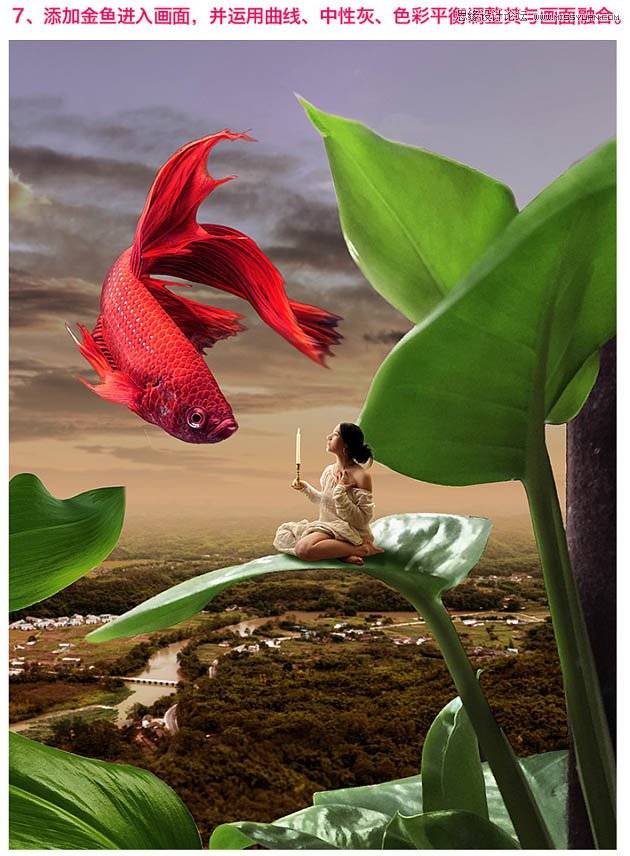
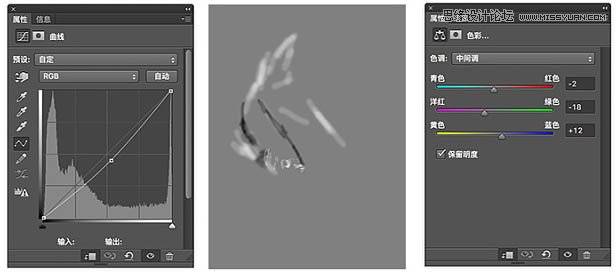

添加陪衬叶子,如画面,运用曲线、色相饱和度、色彩平衡调整画面和谐。
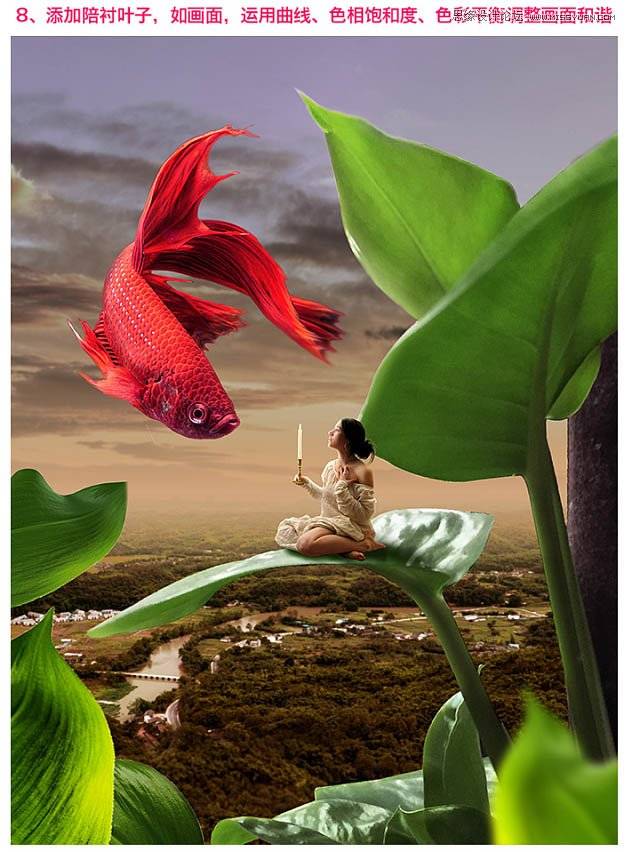


添加烟雾特效
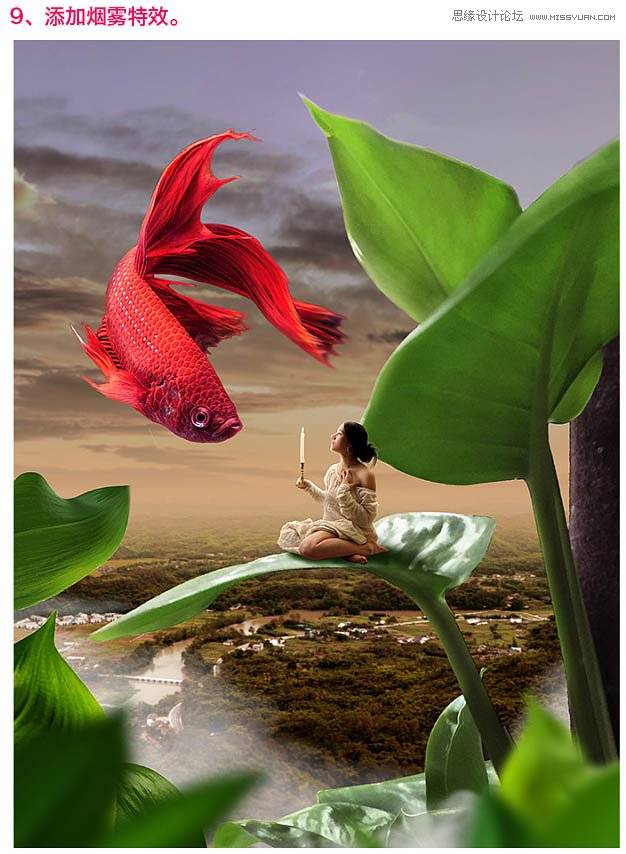
运用中性灰和色相饱和度,加强画面光影降低背景层的色相饱和度,使其往后退。
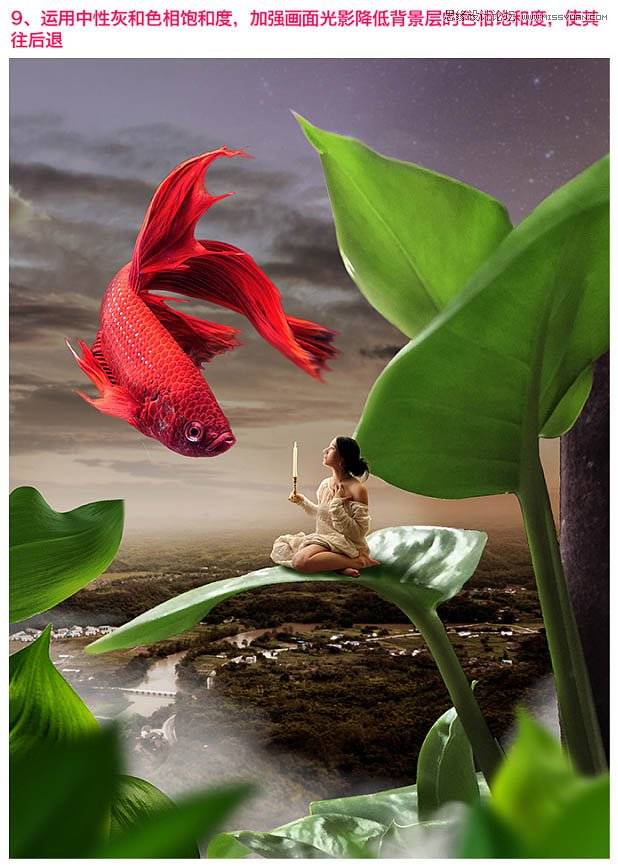
添加烛光,并塑造周围的环境光。运用画笔工具,使用叠加模式。
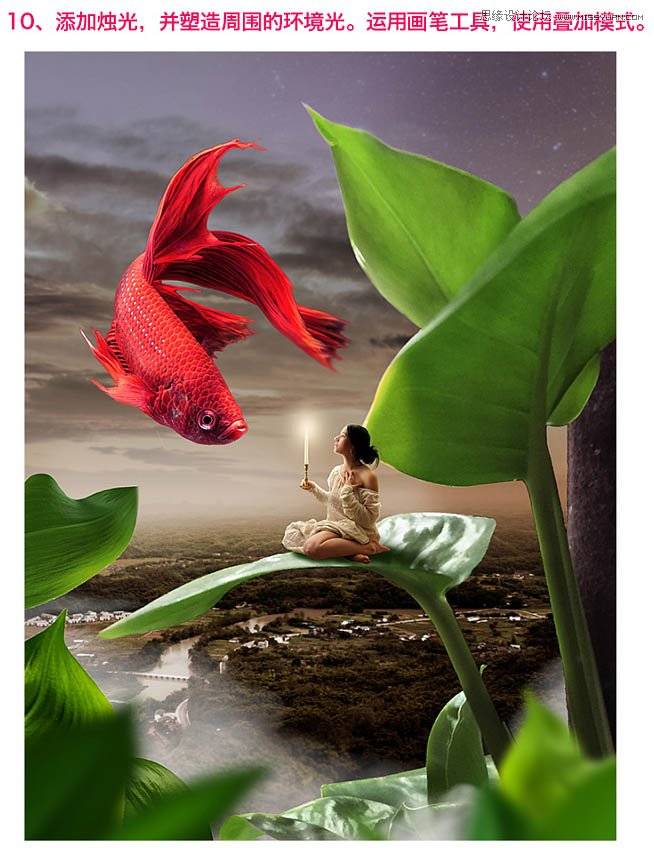
压暗四周,强化光影。
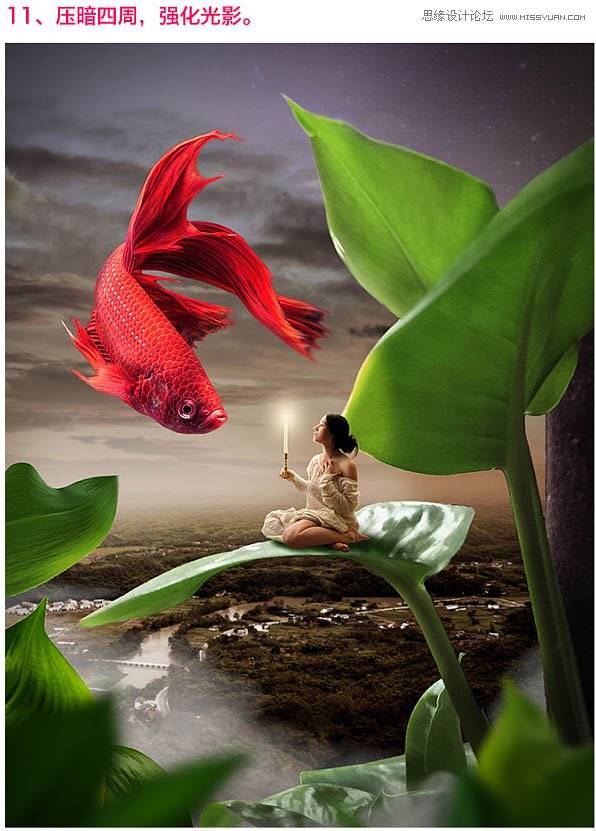
最后用曲线压暗一下天空,是光影对比更强烈。
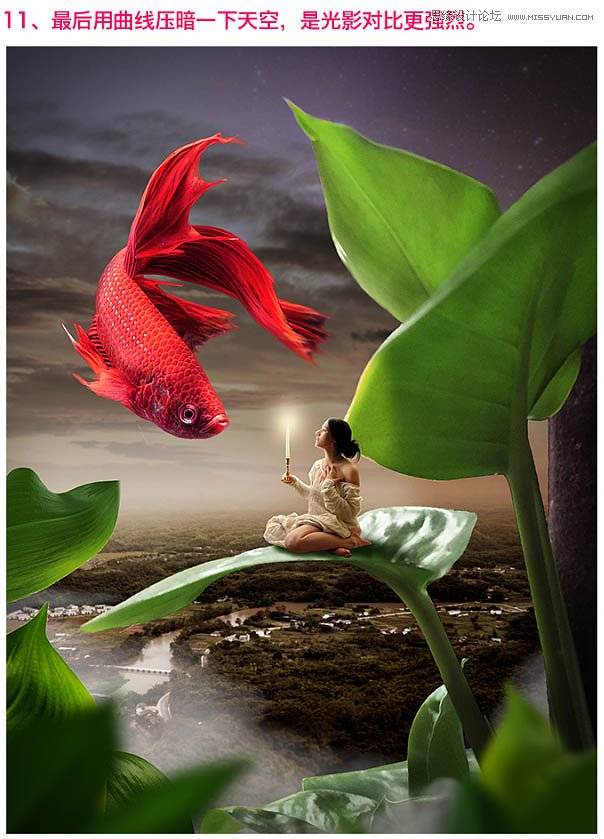
用渐变填充统一下色调。
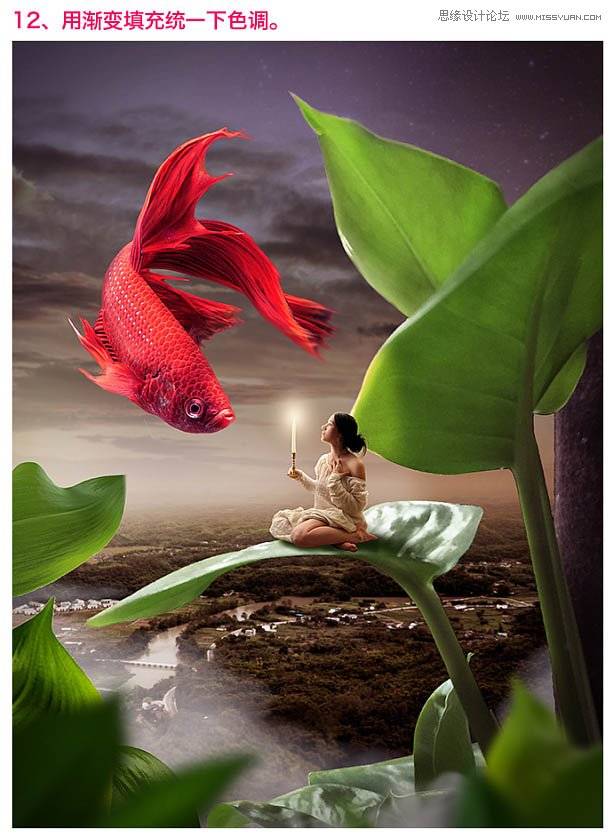
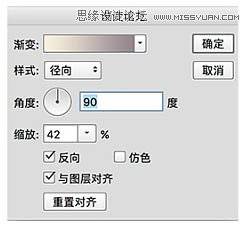
用色阶通道调整画面整体调性。

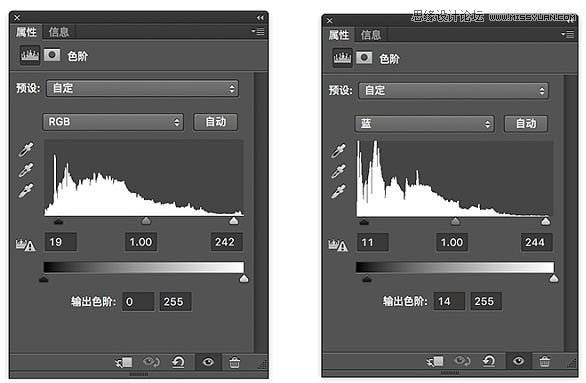
锐化出稿
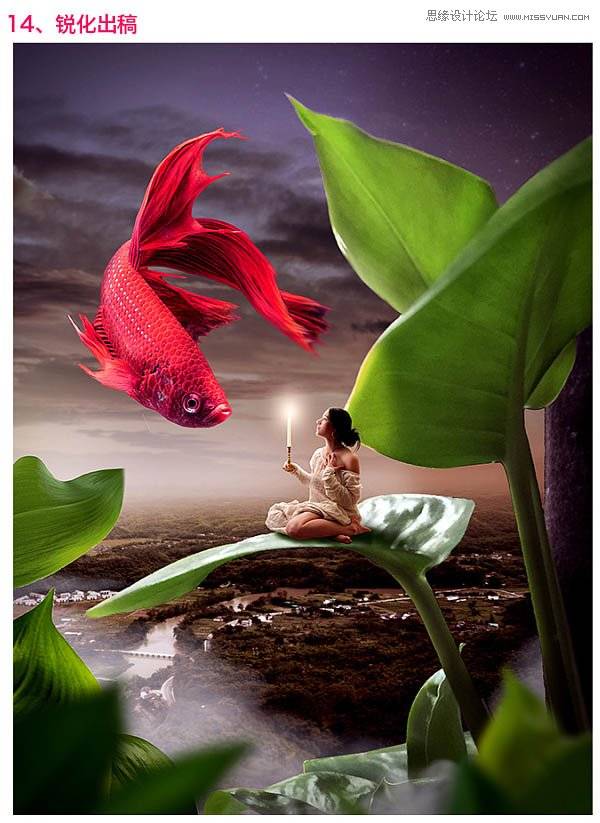
最终效果: